win11wifi总掉线怎么办
- 分类:Win11 教程 回答于: 2022年02月16日 15:20:00
现在有很多小伙伴都纷纷用上win11系统,但是因为对win11系统不熟悉,在使用的过程中遇到很多问题,比如win11wifi总掉线怎么办呢?下面小编就叫大家win11wifi总掉线怎么解决.
第一步,打开注册表编辑器
win键+R,输入regedit,打开注册表编辑器 (win键就是键盘上ctrl和alt中间的小窗按键)
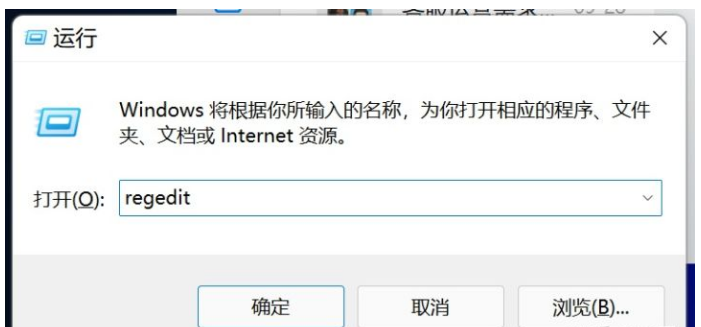
第二步,定位注册表目录
HKEY_LOCAL_MACHINE\SYSTEM\CurrentControlSet\Services\NlaSvc\Parameters\Internet
方法一:复制上方地址,删除标红处地址,粘贴,回车
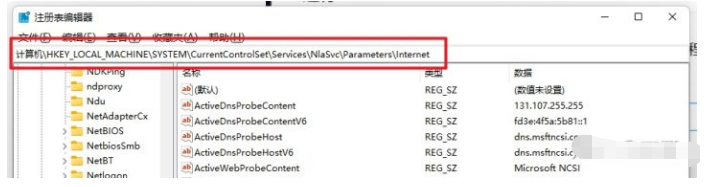
方法二:按F3搜索,查找 ActiveWebProbeContent ,并确认路径是否为上方地址 (缺点:搜索耗时较长,耐心等,30~60秒)
第三步,修改相关配置参数
标红处都要改成图中的值,方便大家输入,可以复制下方文本
Microsoft NCSI
http://www.msftncsi.com
http://ipv6.msftncsi.com
ncsi.txt

第四步,重启电脑,完美解决
以上就是win11wifi总掉线怎么办,希望能帮助到大家.
 有用
26
有用
26


 小白系统
小白系统


 1000
1000 1000
1000 1000
1000 1000
1000 1000
1000 1000
1000 1000
1000 1000
1000 1000
1000 0
0猜您喜欢
- win11和win10哪个好用?详细数据分析..2022/01/28
- Win11全新升级,支持16位程序运行!..2023/11/02
- Win11是否支持AE?2023/12/13
- 升级Win11全攻略:硬件要求、升级方法..2024/05/13
- AMD升级Win11后电脑卡顿?解决方法一网..2024/01/26
- 正式版win11怎么更新升级2022/04/07
相关推荐
- Win11空间不足?快速释放存储的十大技巧..2024/11/04
- 升级win11退回win10怎么退2022/03/06
- 升完win11怎么退回win102021/12/12
- Win11如何批量删除注册表?快速掌握高效..2024/10/07
- 戴尔重装win11系统步骤2022/06/28
- 打印机怎么连接Win11电脑上2022/12/07














 关注微信公众号
关注微信公众号



